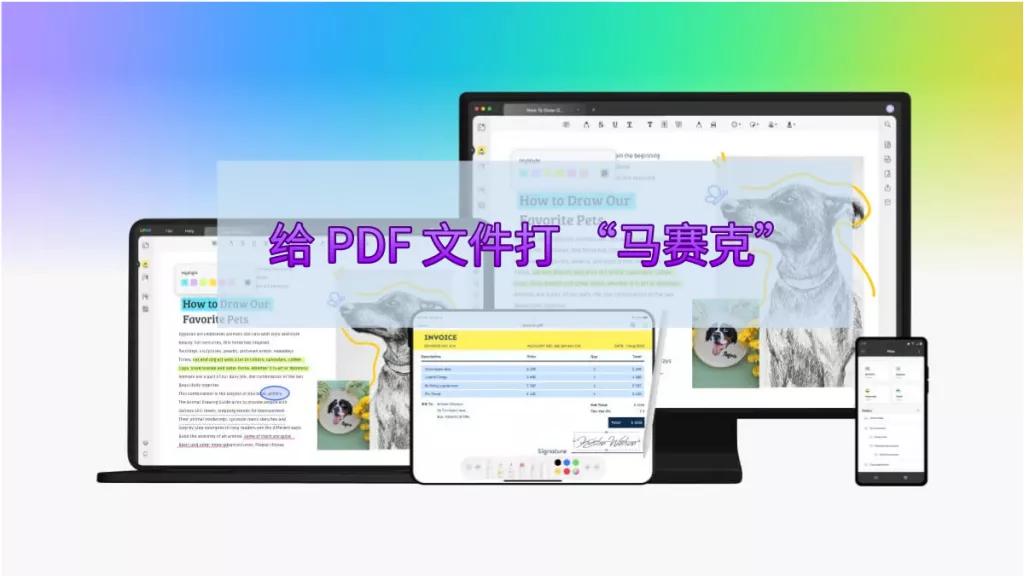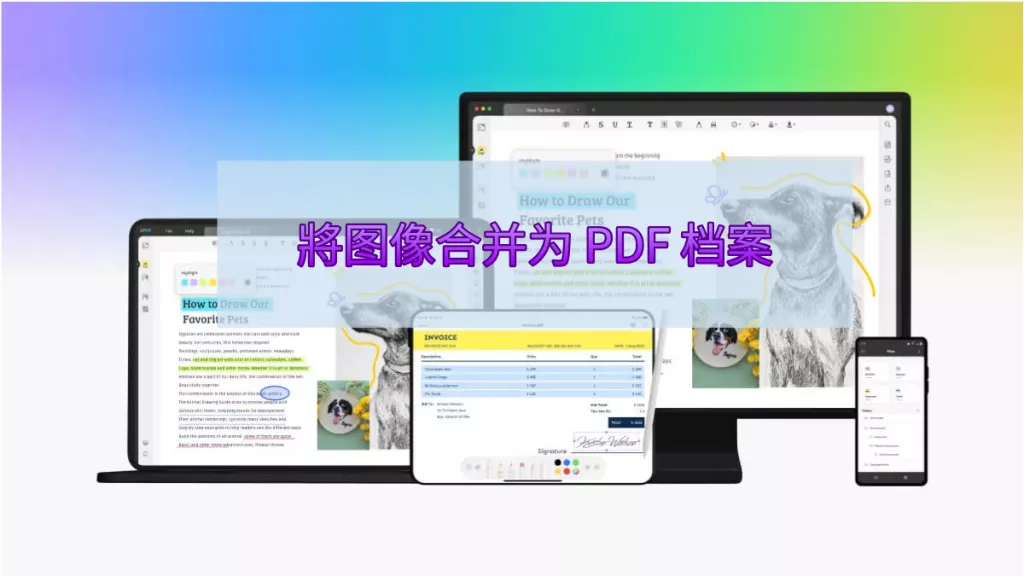预览是 Mac 系统上打开 PDF 文件的默认应用程序,但它没有专门的 “合并” 功能。即便如此,还是能用预览把两个或多个单独的 PDF 文件合并成一个。在这篇文章里,我们就来介绍实现的方法。
在介绍具体方法前,先给大家说一种在 Mac 上合并 PDF 更靠谱的办法,它有 “批量合并” 功能,能直接帮到你。
Mac 上预览的更好替代方案 ——UPDF 软件
UPDF 软件是预览应用程序的绝佳替代品,它功能强大,能高效管理 PDF 文件。用 UPDF,你可以在 Mac 上把两个或多个 PDF 无缝合并成一个文件,而且合并前还能按需求调整顺序。另外,UPDF 还能把图片和 PDF 整合在一起。
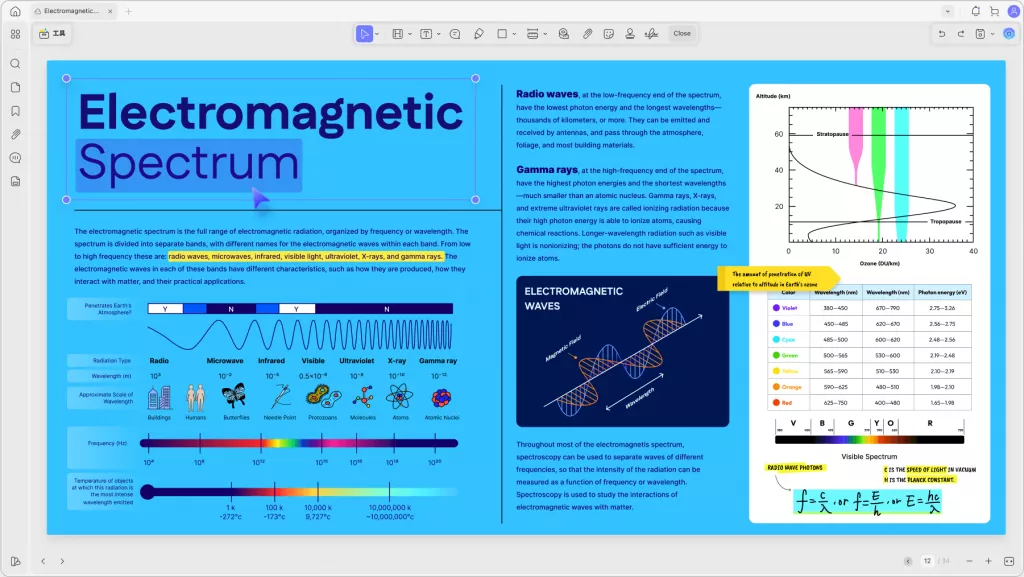
这个软件速度超快,几秒钟就能生成合并后的 PDF 文件,而且不会影响质量。它的批量功能既能节省你宝贵的时间,又能提高效率。点击下面按钮就能试试,充分利用 UPDF 的强大功能。
和预览不同,UPDF 与 Mac、Windows、iOS 和 Android 操作系统都兼容。用这款 PDF 编辑器,你可以轻松编辑、注释、转换或管理 PDF 文件。
怎么用 UPDF 合并 PDF 文件?
下面给大家介绍在 Mac 上用 UPDF 合并 PDF 文件的详细指南。
- 在设备上打开 UPDF 程序,点击“工具”– “合并” 选项。
- 在新窗口里添加要合并的 PDF 文件。点击 “+ 添加文件” 选项,就能按需要添加任意数量的 PDF 文件,不用担心质量和速度。UPDF 还能让你把 PDF 文件和图片文件一起添加。
- 添加完文件后,可以改变 PDF 的顺序。
- 点击「应用」按钮,选好合并后的 PDF 文件保存的文件夹,再点击「保存」,马上就能得到 PDF 文件。
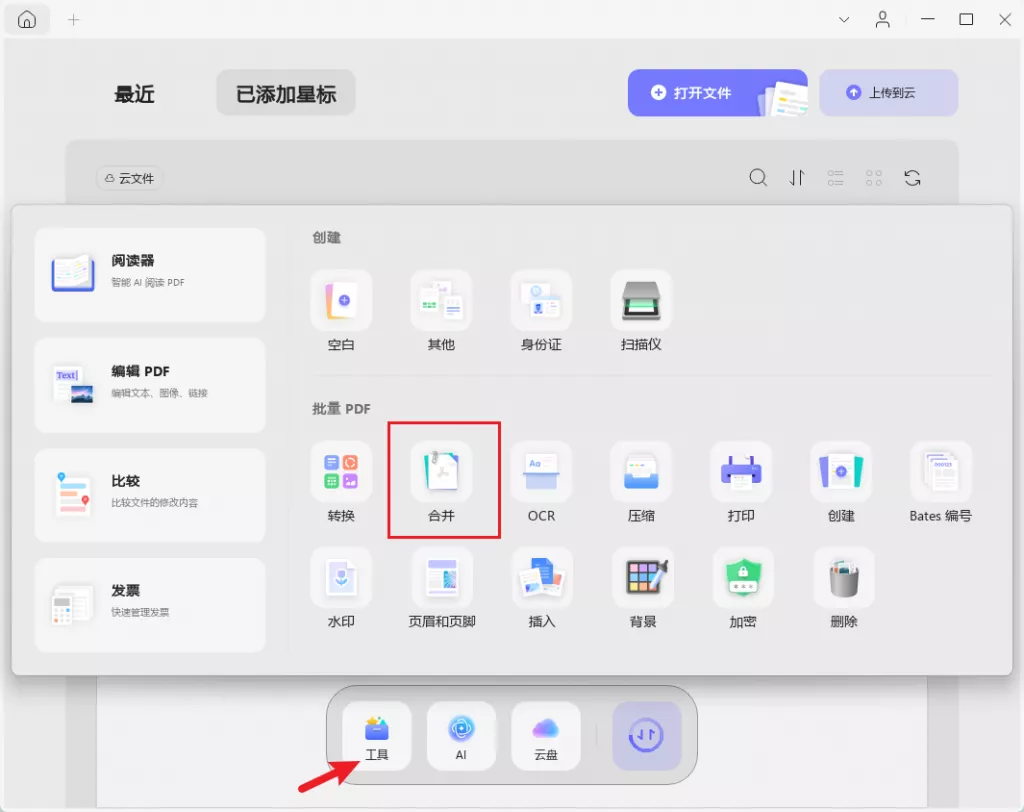
为什么选 UPDF 而不选预览?
主要有两个原因。
- 原因 1:它有批量合并功能:利用批量功能提高文件处理效率很重要。用这个工具,能把多个 PDF 文件合并在一起,而且质量和原文件一样好。
- 原因 2:它功能更多:用 UPDF,可以轻松更改和编辑 PDF 文件里的文字,比如添加、删除或改变文字字体。编辑 PDF 文件里的图片也很容易,像更改、裁剪、旋转图片,从 PDF 文件里提取任何类型的图片都可以。这个工具还能用 OCR 功能从照片里提取文字。
使用 UPDF 的好处之一,是无论在哪都能给 PDF 文件加注释。还能在关键信息上突出显示、下划线、做笔记、添加形状以及插入文本框。

在处理 PDF 页面结构方面,这个编辑器也很简单,能节省大量时间。点几下鼠标,就能插入、删除、旋转、提取、分割、替换和重新排列页面。
这款免费的预览替代软件界面简洁明了,你可以按自己的想法调整 PDF 视图。还能搜索 PDF 文件里的文字,用多个标签浏览 PDF 文件,它还有把 PDF 显示为幻灯片的功能。
还有 OCR、转换、保护等重要功能,点击下面按钮就能免费试用。
在预览中合并 PDF 的两种方法
预览的合并功能有两种使用方式,一是合并整个文件,二是只合并文件的一部分。下面是在 Mac 预览里合并 PDF 的方法:
方法 1:在预览中合并 2 个 PDF
- 在预览中打开 PDF 文件。
- 在「视图 > 缩略图」里找到缩略图选项,侧边栏会显示你最近访问过的页面缩略图。
- 通过点击页面缩略图插入第二个文件,选择 “编辑> 插入 > 文件中的页面” 。
- 点击「打开」添加你选的 PDF 文件。
- 如果想创建单一 PDF 文档,选择「文件」>「导出」。
方法 2:在预览中把 PDF 的一部分和另一个 PDF 合并
- 打开你想在 Mac 预览里合并的 PDF 文件。
- 在这两个文件中,选「查看 > 缩略图」查看页面缩略图。
- 按住 Command 键,再松开,选择你想用的缩略图。
- 在原始 PDF 文件里,选好要的缩略图,拖到你想显示的位置。
- 要保存新文件,从菜单里选 “文件”>“导出”。
使用预览合并 PDF 的缺点
- 缺少高级功能,比如编辑 PDF 里的文字、OCR 文字识别等。
- 本地共享选项有限。
- 只适用于 Mac 用户。
虽然预览能合并 PDF,但过程复杂,还不能批量处理。最好还是用像 UPDF 这样更专业的 PDF 软件来帮忙。要是你还纠结用哪个软件,看看下面的对比图,能帮你做出明智选择。
| UPDF | 预览 | |
|---|---|---|
| 合并 PDF | 可以用 UPDF 的「批量合并」选项轻松合并 PDF | 预览中没有合并选项,只能把另一个 PDF 文件插入到正确的 PDF 文件中 |
| 批处理 | √ | × |
| 编辑 PDF 中的现有文本 | √ | × |
| OCR 文字识别 | √ | × |
| 将 PDF 转换为 Word/Excel/PPT | √ | × |
| 添加图章到 PDF | √ | × |
| 评分 | 4.8 | 3.5 |
看完比较表就知道,UPDF 始终是最佳选择。
合并 PDF 和预览的常见问题解答
问题1:可以在 Mac 预览中合并 PDF 文件吗?
可以。打开预览,载入要合并的每个 PDF。从每个文件的菜单里选「视图」>「缩略图」,就能在侧边栏看到页面缩略图。按住 Command 键,选择要添加到另一个文件的页面缩略图,就能把页面缩略图从一个文件添加到另一个文件。不过,在预览里合并 PDF 文件过程复杂,初学者容易困惑,为啥不换成界面直观的 UPDF 呢?
问题2:如何合并预览中的内容?
- 打开「预览」,打开要合并的两个 PDF。
- 点击工具栏上的侧边栏按钮,打开每个文件的侧边栏抽屉,浏览 PDF 时会看到每个页面的缩略图。
- 选好要添加到目标文件的页面缩略图,点击它。(选多个页面的话,点击时按住 Command 键。)
- 把选好的页面缩略图拖到正在处理的文件的侧边栏。
问题3:如何在预览中合并 PDF 影像?
- 在 Finder 里选 PDF 影像,可以在多个图片文件上拖框,或者按住 Command 键逐个选取。
- 右键点击选中的文件,选打开方式 -> 预览。
- 把缩略图照片拖到预览侧边栏里想要的顺序,预览的旋转按钮能改变页面方向。
- 文件 -> 打印… 或 Command+P,在预览里打开「打印」对话框。
- 点击「显示详细资料」查看所有打印选项。在页面中选全部,点击打印预览下方的箭头检查每个影像的对齐方式,用方向按钮调整。
- 从打印的 PDF 下拉菜单里另存为 PDF。
你会发现用预览很麻烦,步骤多。而 UPDF 有更简单的方法帮你把影像合并成 PDF。
问题4:在预览中合并 PDF 可以免费吗?
可以。但预览只是 Mac 上一款简单的 PDF 软件,不提供高级功能。要想用 PDF 完成更多任务,应该用 UPDF,它能提供完整的 PDF 解决方案,帮你查看、标记、编辑、转换、保护、管理和打印 PDF。
结论
读完这篇文章,你会发现 UPDF 是个更简单、更可靠的 PDF 合并工具。不仅能在 Mac 上合并多个 PDF 文件,还能用它把图片文件合并成 PDF。更重要的是,UPDF 是功能强大的 PDF 解决方案,能轻松编辑、转换、编辑页面、OCR 和保护 PDF 文件,赶紧免费试用吧!
 UPDF
UPDF AI 网页版
AI 网页版 Windows 版
Windows 版 Mac 版
Mac 版 iOS 版
iOS 版 安卓版
安卓版

 AI 单文件总结
AI 单文件总结 AI 多文件总结
AI 多文件总结 生成思维导图
生成思维导图 深度研究
深度研究 论文搜索
论文搜索 AI 翻译
AI 翻译  AI 解释
AI 解释 AI 问答
AI 问答 编辑 PDF
编辑 PDF 注释 PDF
注释 PDF 阅读 PDF
阅读 PDF PDF 表单编辑
PDF 表单编辑 PDF 去水印
PDF 去水印 PDF 添加水印
PDF 添加水印 OCR 图文识别
OCR 图文识别 合并 PDF
合并 PDF 拆分 PDF
拆分 PDF 压缩 PDF
压缩 PDF 分割 PDF
分割 PDF 插入 PDF
插入 PDF 提取 PDF
提取 PDF 替换 PDF
替换 PDF PDF 加密
PDF 加密 PDF 密文
PDF 密文 PDF 签名
PDF 签名 PDF 文档对比
PDF 文档对比 PDF 打印
PDF 打印 批量处理
批量处理 发票助手
发票助手 PDF 共享
PDF 共享 云端同步
云端同步 PDF 转 Word
PDF 转 Word PDF 转 PPT
PDF 转 PPT PDF 转 Excel
PDF 转 Excel PDF 转 图片
PDF 转 图片 PDF 转 TXT
PDF 转 TXT PDF 转 XML
PDF 转 XML PDF 转 CSV
PDF 转 CSV PDF 转 RTF
PDF 转 RTF PDF 转 HTML
PDF 转 HTML PDF 转 PDF/A
PDF 转 PDF/A PDF 转 OFD
PDF 转 OFD CAJ 转 PDF
CAJ 转 PDF Word 转 PDF
Word 转 PDF PPT 转 PDF
PPT 转 PDF Excel 转 PDF
Excel 转 PDF 图片 转 PDF
图片 转 PDF Visio 转 PDF
Visio 转 PDF OFD 转 PDF
OFD 转 PDF 创建 PDF
创建 PDF PDF 转 Word
PDF 转 Word PDF 转 Excel
PDF 转 Excel PDF 转 PPT
PDF 转 PPT 企业解决方案
企业解决方案 企业版定价
企业版定价 企业版 AI
企业版 AI 企业指南
企业指南 渠道合作
渠道合作 信创版
信创版 金融
金融 制造
制造 医疗
医疗 教育
教育 保险
保险 法律
法律 政务
政务



 常见问题
常见问题 新闻中心
新闻中心 文章资讯
文章资讯 产品动态
产品动态 更新日志
更新日志